크롬 웹 브라우저 시크릿모드에서 확장프로그램 사용하는 방법
IT,PC,모바일,스마트폰 정보와 팁 그리고 제품리뷰와 생활정보
크롬 웹 브라우저 시크릿모드에서 확장프로그램 사용하는 방법
크롬이나, 엣지 웹브라우저에서 시크릿 모드를 이용을 하게 되면 방문하는 사이트에 대한 기록이나 쿠키등을 저장을 하지 않기 때문에 공용 PC 등 나에 대한 정보를 남기고 싶지 않을때 이용을 하면 좋은데요. 다만 기본적으로 시크릿모드로 들어 가게 되면 기존에 설치되어 있는 확장 프로그램들이 동작을 하지 않습니다. 하지만 간단한 설정을 통해서 시크릿 모드에서도 확장 프로그램을 사용할수 있도록 변경을 할수가 있는데요. 이번 글에서는 그 방법에 대해서 알아 보도록 하겠습니다.
크롬 시크릿모드 확장프로그램 활성화 하기
아마 기본적으로 크롬 웹 브라우저에서 시크릿 모드에 접속을 하시게 되면 아래 보시는 것처럼 상단에 원래 크롬 웹 브라우저에 설치 되어 있던 확장 프로그램이 하나도 보이지 않는걸 볼수가 있습니다. 설정을 변경을 하기 위해서는 상단 우측에 있는 점3개 아이콘을 눌러서 확장 프로그램 > 확장 프로그램 관리 순으로 메뉴를 클릭을 해서 확장 프로그램 설정을 할수 있는 페이지로 들어 갑니다.
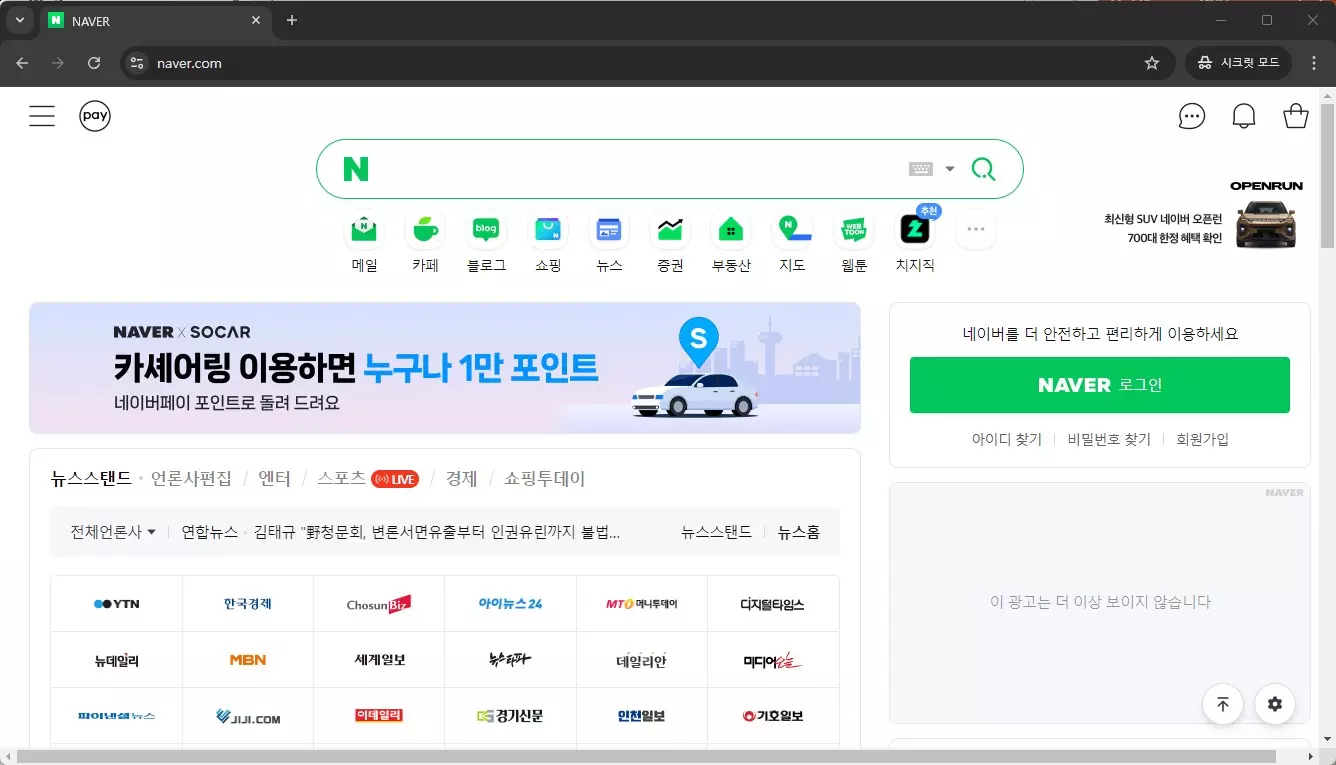
혹은 상단 주소입력창에 " chrome://extensions/ " 를 입력을 하셔도 동일한 화면을 볼수가 있습니다. 그러면 내가 사용하는 확장 프로그램들 목록을 볼수가 있는데요. 이중에서 내가 시크릿 모드에서 사용을 하고 싶은 확장 프로그램에 대해서 세부 정보를 클릭을 해줍니다.

세부 정보를 클릭을 하시면 해당 확장 프로그램에 대한 세부 설정 항목들을 볼수가 있는데요. 이중에서 아래로 조금 내려 보시면 "시크릿 모드에서 허용 " 이라고 되어 있는 부분이 있습니다. 이 부분 토글 메뉴를 클릭을 해서 활성화를 해주시면 해당 확장 프로그램은 시크릿 모드에서 사용을 할수가 있습니다.
하지만 아래 경고라고 되어 있는 부분처럼 확장 프로그램의 종류에 따라서 인터넷 사용 기록이 저장이 될수도 있으니 참고 하셔서 이용을 하셔야 합니다. 경우에 따라서는 시크릿 모드를 사용하는게 무의미 해질수도 있음을 알아야 할거 같네요.
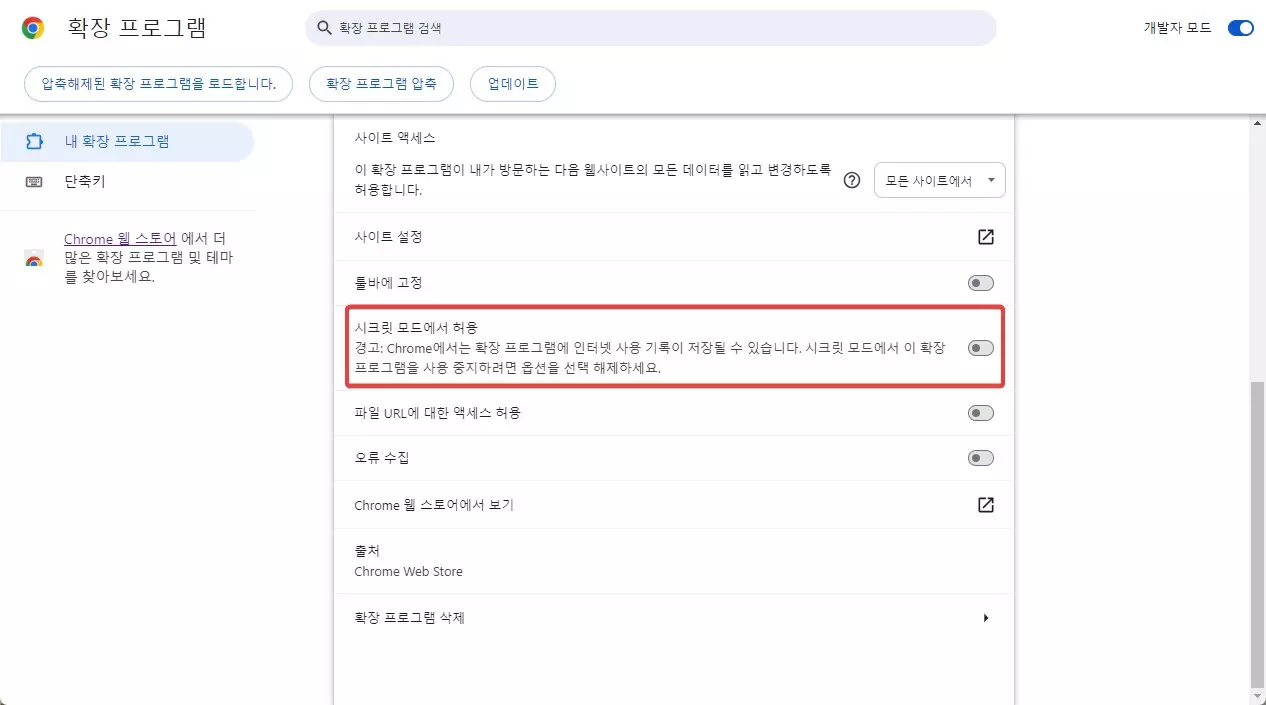
자주 사용하는 확장 프로그램의 경우 해당 확장 프로그램 아이콘 에서 우클릭을 하신후에 확장 프로그램 관리 를 클릭을 하셔서 보시는 것처럼 동일한 화면에서 시크릿 모드 허용을 해주시면 됩니다. 그러면 아래 보시는 것처럼 시크릿 모드에서도 확장 프로그램 아이콘을 볼수가 있습니다.
필요 하시다면 고정을 클릭을 하셔서 사용을 하시면 되겠죠? 이후에는 해당 확장 프로그램은 시크릿 모드에서 항상 사용을 할수가 있게 됩니다. 다시 비활성화 하고 싶으시다면 동일한 방식으로 토글 메뉴를 클릭을 해서 비활성화 해주시면 됩니다.

이러한 방법은 크로미움 기반으로 만들어진 웹 브라우저라면 동일한 방식으로 시크릿 모드에서 확장 프로그램을 사용을 할수가 있다고 합니다.
이상으로 이번 글에서는 크롬 웹 브라우저에서 시크릿 모드를 사용할 경우 확장 프로그램을 이용하는 방법에 대해서 알아 보았습니다. 확장 프로그램 별로 시크릿 모드에서 사용을 할지 말지를 설정을 하시면 되는데요. 필요한 확장 프로그램이 있다면 설정해서 사용해 보시면 될거 같습니다.
